Bagaimana untuk Meningkatkan Resolusi Imej dalam Photoshop
Terdapat pelbagai sebab anda mungkin perlu meningkatkan peleraian imej. Salah satu sebab ini adalah supaya anda boleh menumpukan perhatian pada aspek yang lebih halus pada imej anda. Apabila anda berhasrat untuk mencetak imej pada saiz yang lebih besar, sebagai contoh, anda memerlukan resolusi yang lebih tinggi untuk melihat butiran dengan baik. Photoshop ada untuk anda andalkan jika anda perlu mempertingkatkan saiz imej anda sambil mengekalkan kualitinya. Pada ketika ini, anda akan belajar bagaimana untuk meningkatkan resolusi imej dalam Photoshop.
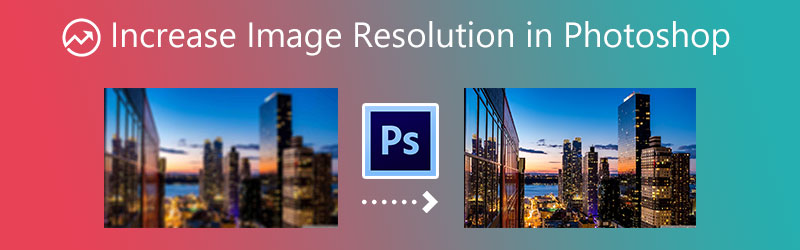

Bahagian 1. Bolehkah Photoshop Meningkatkan Resolusi Imej?
Adobe ialah syarikat yang mencipta penciptaan imej, reka bentuk grafik, dan program penyuntingan foto yang dikenali sebagai Photoshop. Imej berasaskan piksel, grafik raster dan grafik vektor boleh diedit menggunakan alatan penyuntingan imej yang komprehensif perisian. Seharusnya tidak mengejutkan bahawa ramai profesional beralih kepada Photoshop, editor foto yang sangat baik, untuk meningkatkan standard keseluruhan gambar mereka. Anda boleh melaraskan resolusi imej menggunakan perisian penyuntingan seperti Photoshop, yang turut memberikan anda maklumat tentang resolusi imej.
Bahagian 2. Bagaimana untuk Meningkatkan Resolusi Imej dalam Photoshop
Berikut ialah panduan ringkas yang akan mengarahkan anda untuk meningkatkan resolusi imej dalam Photoshop.
Langkah 1: Untuk bermula, buka kotak dialog saiz imej supaya anda boleh menentukan dimensi imej anda. Untuk mencapai ini, navigasi ke tab Imej dan cari Saiz gambar di sana. Apabila ia datang untuk menukar resolusi imej, anda mempunyai beberapa pilihan berbeza. Apabila anda mencetak, anda boleh memilih salah satu pratetap berdasarkan dimensi tipikal kertas dan cetakan.
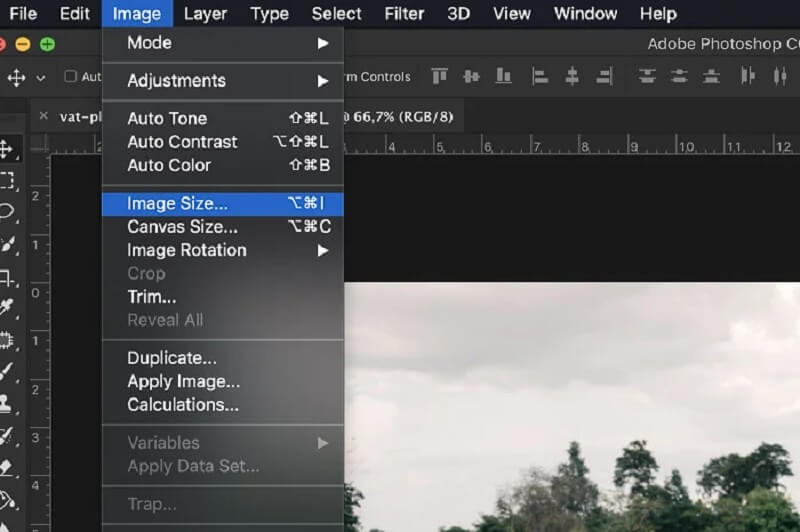
Untuk memilih saiz yang berbeza untuk dokumen anda, gunakan menu lungsur yang tertera Sesuai Ke. dalam sama ada Tinggi atau Lebar kotak, masukkan bilangan piksel yang anda mahu.
Langkah 2: Terdapat dua pilihan yang sangat baik untuk menyelesaikan lebih tinggi: yang Bicubic Smoother dan Butiran Pemeliharaan pilihan. Walau bagaimanapun, anda boleh menggunakan Bicubic Smoother untuk kaedah yang lebih berfaedah. Selepas itu, pastikan Kotak Contoh Semula diperiksa, dan kemudian pilih mod sampel semula yang paling sesuai dengan keperluan anda.
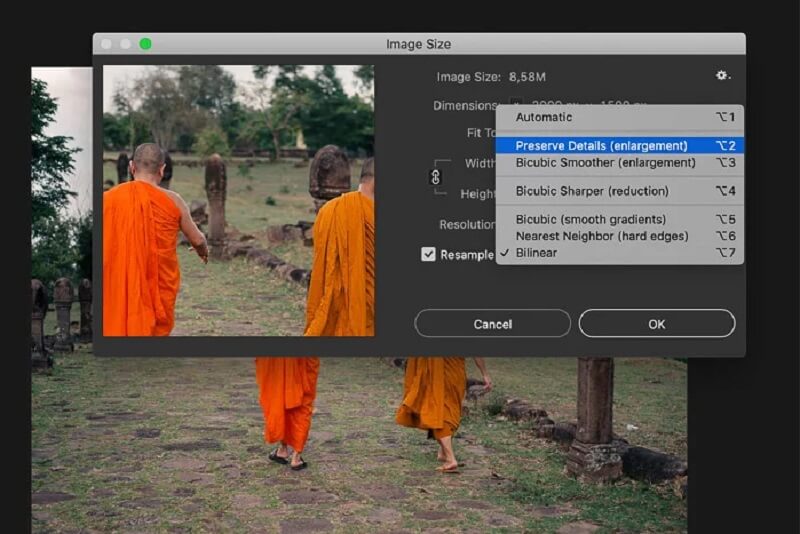
Langkah 3: Akhir sekali, untuk memeriksa versi imej anda yang lebih tajam, navigasi ke Tapis menu dan pilih Tajam pilihan. Selepas itu, pilih Topeng Unsharp pilihan.
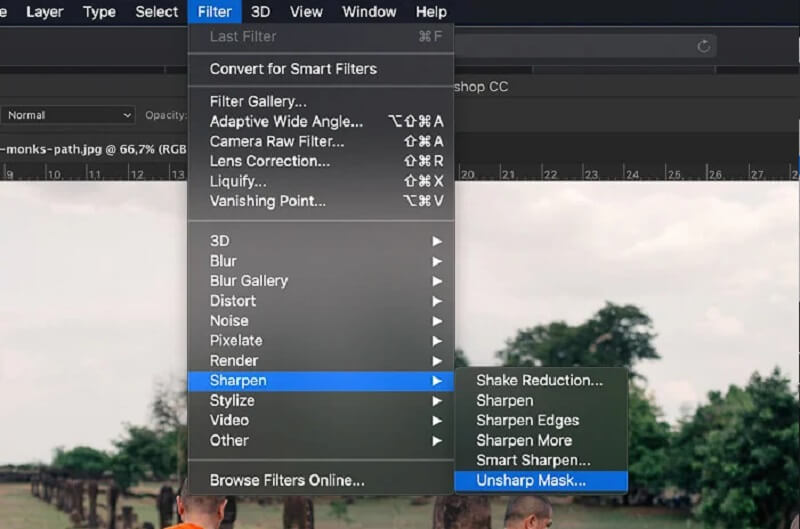
Bahagian 3. Cara yang lebih mudah untuk Meningkatkan Resolusi Imej
Kita tidak boleh mengabaikan fakta bahawa Photoshop mempunyai antara muka yang agak rumit untuk dilayari. Walau bagaimanapun, anda boleh bergantung pada alat dalam talian jika anda mahukan cara yang lebih mudah untuk meningkatkan peleraian imej. Pilihan ini tersedia untuk anda. The Penskala Imej Dalam Talian Percuma Vidmore ialah satu lagi alat peningkatan imej yang tersedia untuk anda. Alat penyuntingan imej ini tersedia dalam talian dan dilengkapi dengan kecerdasan buatan untuk meningkatkan peleraian gambar secara automatik. Ia meningkatkan kualiti imej dan membantu menghilangkan kekaburan yang terdapat dalam foto, yang merupakan faedah yang ketara.
Versi dalam talian Vidmore Free Image Upscaler tersedia tanpa bayaran, dan pengguna tidak perlu mendaftar keahlian untuk menggunakannya. Aplikasi percuma ini boleh membantu anda jika anda menghadapi masalah dengan saiz paparan imej anda dan ia tidak sesuai dengan nisbah yang dipaparkan pada akaun anda untuk rangkaian sosial. Ia boleh mengubah saiz dan mengezum masuk pada imej! Pembesaran foto ini boleh membesarkan imej tanpa mengalami sebarang kehilangan kualiti. Vidmore Free Image Upscaler Online juga akan melindungi kualiti asal sambil menukarnya kepada gambar 1440p. Selain itu, penambah foto boleh membantu anda menghasilkan imej resolusi tinggi untuk mencetak atau menyimpan kenangan anda, bergantung pada keperluan anda.
Selain itu, Penskala Imej Dalam Talian Percuma Vidmore boleh meningkatkan pelbagai jenis format imej, menjadikannya alat yang sangat serba boleh. Sistem gambar kelas atas ini boleh membantu anda melakukan pelbagai aktiviti, seperti meningkatkan imej anime beresolusi rendah, mencantikkan potongan kadbod berpiksel, atau mengubah kertas dinding tanpa menyebabkan kualiti imej merosot.
Untuk membantu anda meningkatkan peleraian imej anda menggunakan penaik imej dalam talian ini, kami menyediakan langkah mudah di bawah.
Langkah 1: Pergi ke halaman Penskala Imej Percuma Vidmore dan klik butang Muat Naik Imej butang di tengah tetingkap paparan. Setelah folder dokumen anda muncul, pilih imej yang ingin anda perbaiki.
Cuba Image Upscaler Sekarang!
- Tingkatkan kualiti foto.
- Besarkan gambar kepada 2X, 4X, 6X, 8X.
- Pulihkan imej lama, nyahkaburkan foto, dsb.

Langkah 2: Jika imej sudah ditunjukkan pada hujung anda, ia akan menunjukkan hasil sebelum dan selepas. Anda juga boleh memilih daripada Pembesaran pilihan mana yang akan anda pilih.
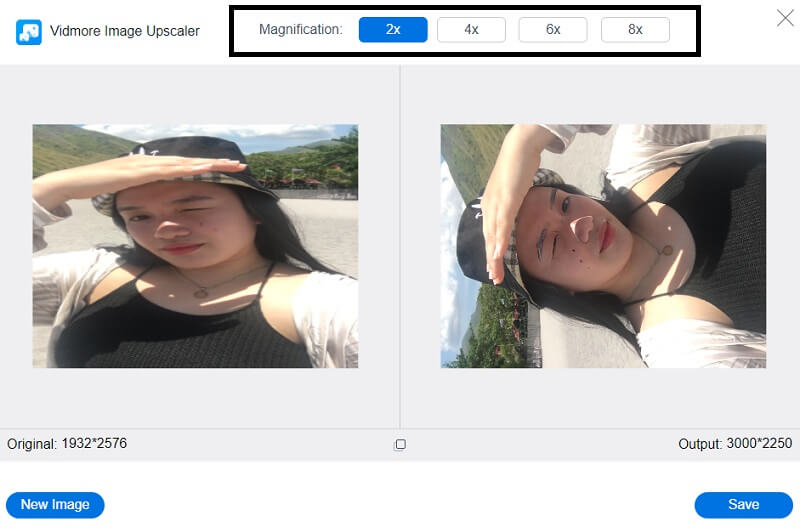
Langkah 3: Selepas memilih Pembesaran anda mahu, klik pada Jimat butang di bawah dan tunggu imej anda dimuat turun.
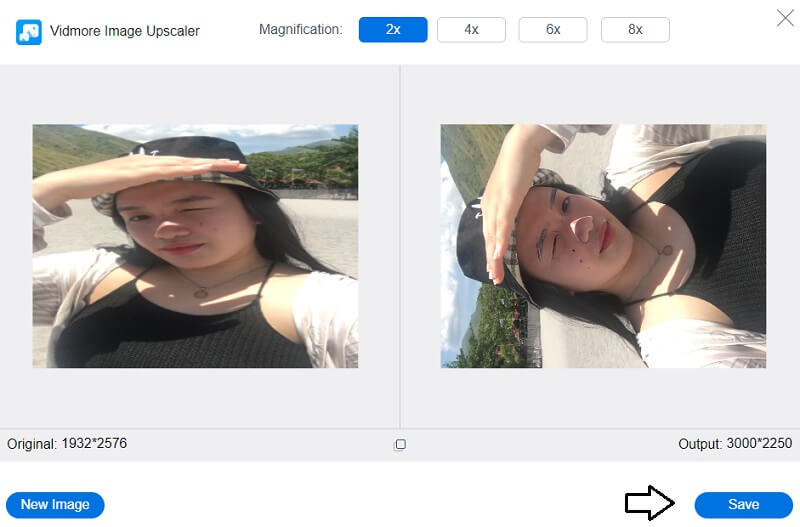
Bahagian 4. Soalan Lazim Mengenai Meningkatkan Resolusi Imej dalam Photoshop
Resolusi DPI manakah yang optimum?
Biasanya, resolusi 300 DPI dianggap sebagai penanda aras untuk gambar dan imej yang hebat. Menghasilkan bahan luar untuk syarikat, seperti risalah, risalah atau risalah, memerlukan resolusi 300 titik setiap inci. Jika anda kurang bimbang tentang kualiti dan resolusi pencetakan, anda mungkin boleh lari dengan menggunakan hanya 250 DPI.
Apakah tetapan resolusi Photoshop yang optimum?
Kualiti 1440 DPI atau lebih tinggi dianggap boleh diterima. Anda boleh memilih tetapan DPI yang sesuai untuk keperluan anda pada sesetengah pencetak, seperti 300 DPI untuk gambar pratonton dan 1200 dpi untuk cetakan akhir. Sesetengah komputer membolehkan tahap DPI dilaraskan.
Yang manakah lebih berkaliber? 600 DPI atau 1200 DPI?
Lebih tinggi titik per inci atau DPI, lebih tinggi resolusi dan lebih baik kualiti salinan dan cetakan. Sebagai contoh, resolusi 1200 kali 1200 titik per inci (dpi) akan memberikan anda kualiti salinan dan cetakan yang lebih tinggi daripada 600 kali 600 titik per inci (dpi). Ia juga akan memberikan anda halftone yang lebih baik.
Kesimpulan
Anda hanya memerlukan beberapa langkah untuk melengkapkan proses sekarang setelah anda tahu bagaimana untuk membuat imej resolusi tinggi dalam Photoshop. Dan kita semua tahu bahawa Photoshop ialah perisian yang fleksibel, iaitu bagaimana ia berakhir dengan semua ciri penyuntingan teknikalnya. Disebabkan ini, orang ramai menghadapi masalah meningkatkan peleraian gambar mereka kerana mereka ingin berbuat demikian. Alat dalam talian percuma yang dikenali sebagai Vidmore Free Image Upscaler ialah alternatif yang mudah untuk kaedah rumit yang diterangkan sebelum ini untuk mempertingkatkan peleraian imej.



